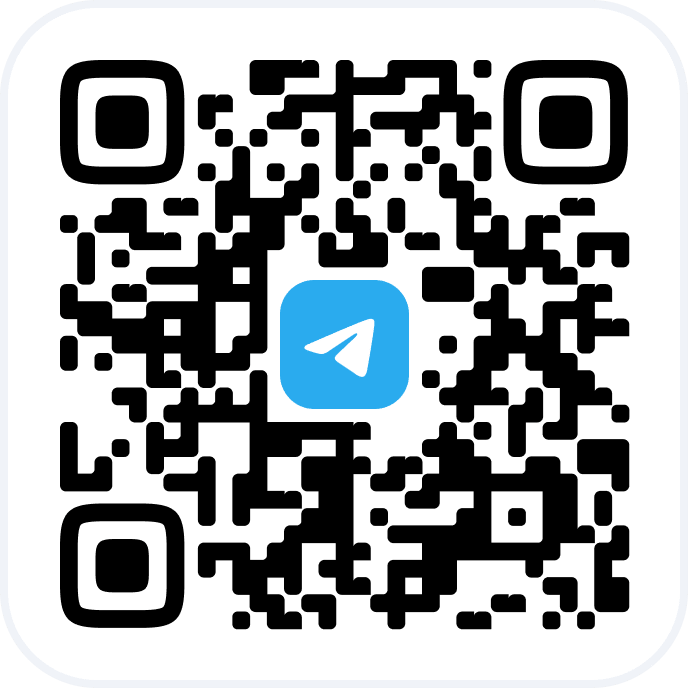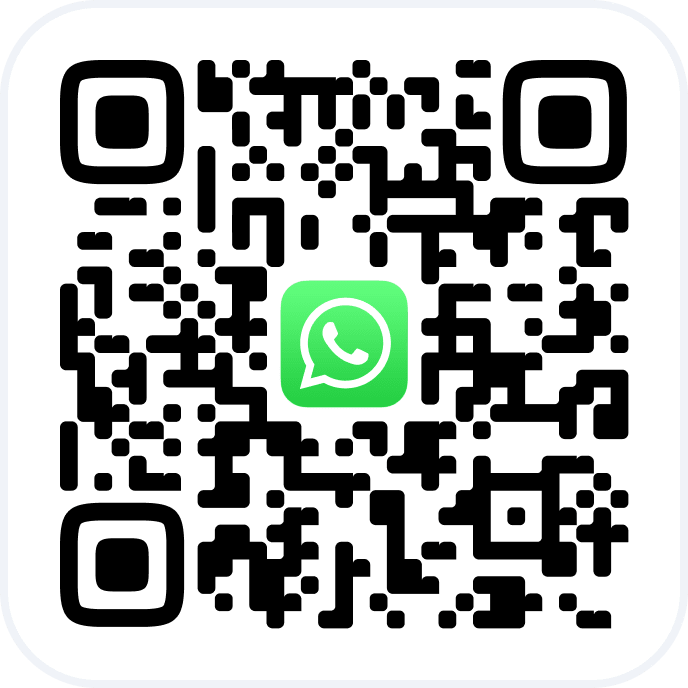В Altegio з’явилася нова версія вікна групової події. Як і в оновленому вікні запису, тепер усю основну роботу із записами клієнтів у події можна виконувати в центральній частині вікна — додавати товари для продажу (включаючи абонементи та сертифікати), встановлювати індивідуальні знижки, застосовувати програми лояльності та проводити оплату без зайвих переходів між вкладками та записами.
Додаткові дії з подією переміщено в ліву частину вікна, а роботу з клієнтом — у праву.
Докладніше про налаштування та роботу з груповими подіями в новому дизайні читайте в цій статті.
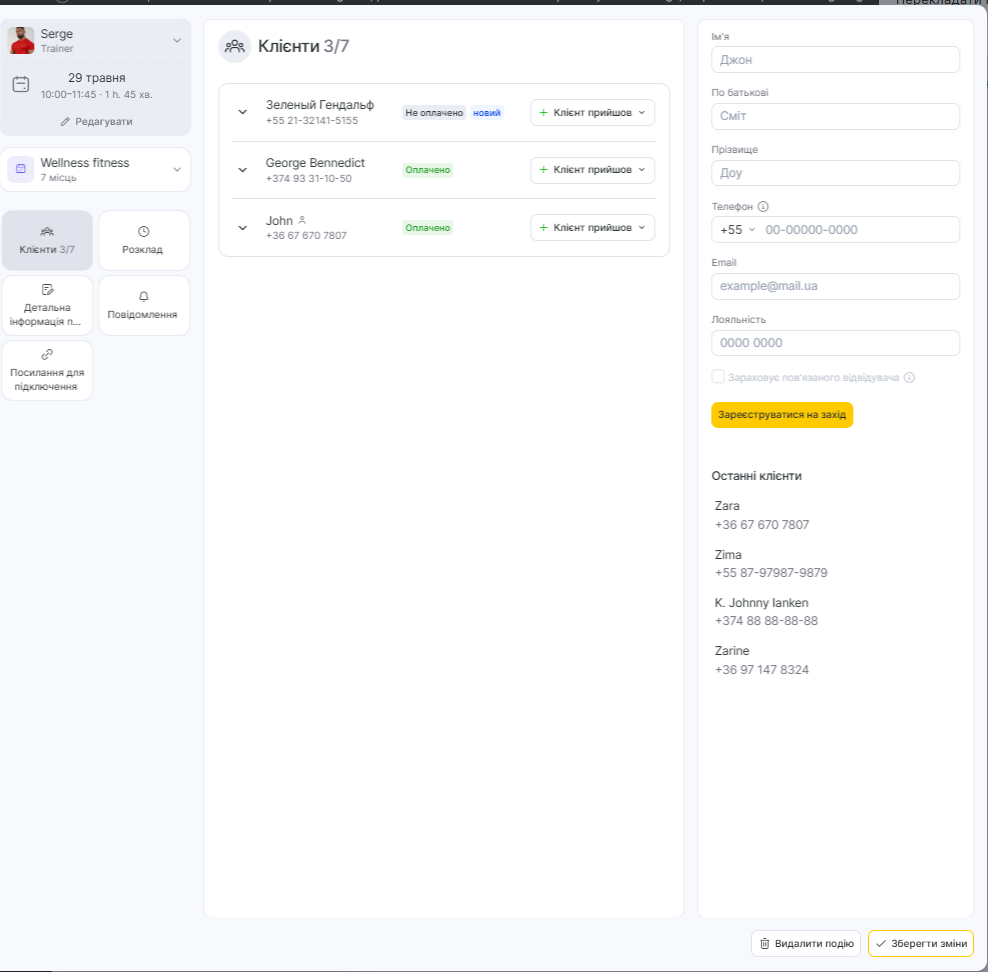
Створення та налаштування групової послуги #
Щоб працювати з груповими подіями, спочатку потрібно створити групові послуги
1. Створіть категорію послуг у розділі Налаштування > Налаштування запису > Послуги. Категорія — це розділ (папка) з кількома видами аналогічних послуг або робіт.
2. Після створення категорії створіть групову послугу. Відмінність групової послуги від індивідуальної полягає в тому, що при створенні або редагуванні необхідно вказати її тип «Групова» та місткість.
Перейдите в раздел Настройки > Настройки записи > Услуги. Выберите услугу и перейдите в режим редактирования. Или создайте новую услугу.
На вкладці «Основні налаштування» поставте позначку «Групова» в полі «Тип послуги», вкажіть місткість («Максимальна кількість місць»). Після цього обов’язково натисніть кнопку «Зберегти».
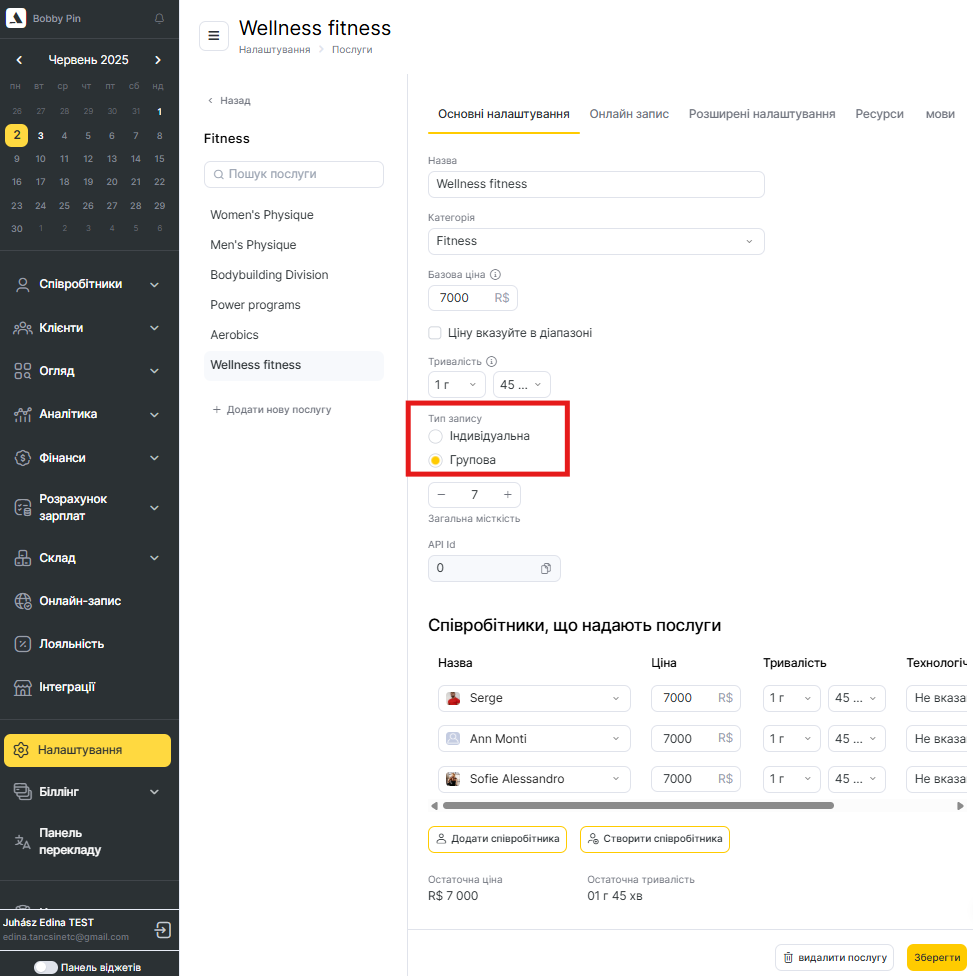
3. Призначте створену групову послугу співробітникам, які будуть її надавати. Як це зробити, читайте в статті.
Важливо
Для групової послуги не можна змінити онлайн-запис для конкретного співробітника в його налаштуваннях. Онлайн-запис можна увімкнути або вимкнути лише для всієї послуги.
Створення нової події #
Для створення нової події натисніть на потрібну дату в календарі, відкриється розклад на вибраний день. Виберіть співробітника та час, на який потрібно записати клієнта.
- Натисніть на кнопку «Новий запис», яка з’являється при наведенні на вільний час у календарі.
- Якщо в налаштуваннях журналу запису вказано тип запису «Змішаний», виберіть тип запису «Подія».
- Якщо в налаштуваннях журналу вказано тип «Груповий», то після натискання на кнопку «Новий запис» буде вибрано подію.
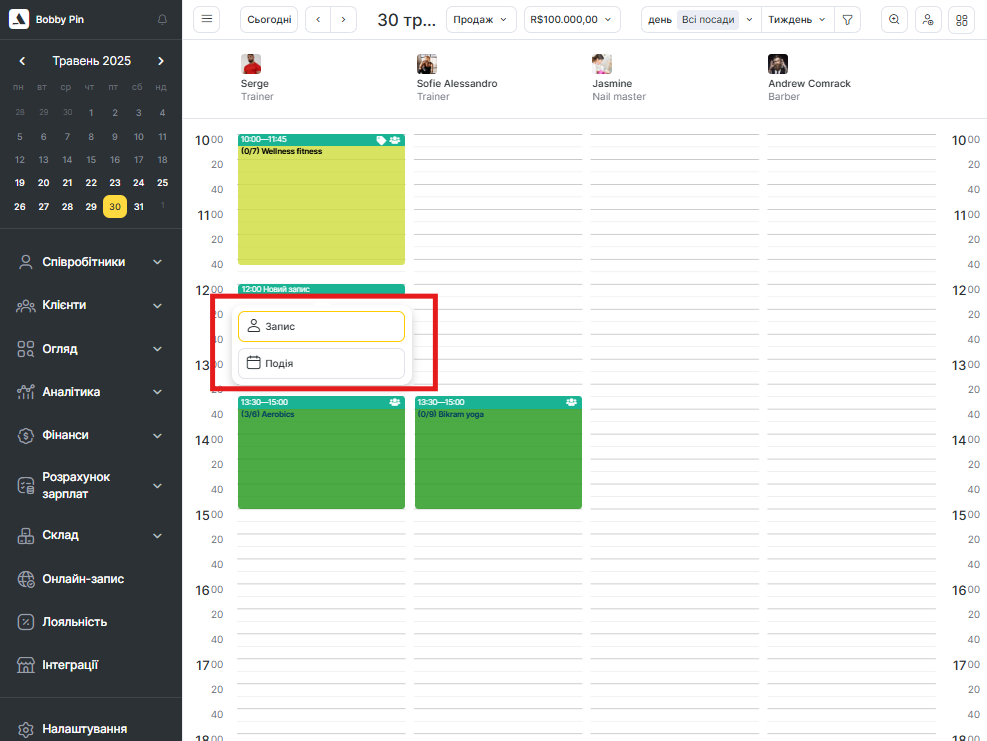
2. У новому вікні у верхньому лівому куті:
- Тривалість буде вказана автоматично (використовується значення з налаштувань послуги), але ви можете змінити це значення.
- Виберіть співробітника. За замовчуванням буде вибрано співробітника, на якого створюється подія.
- Дата та час також будуть вибрані за замовчуванням, залежно від створення події. За потреби їх можна змінити.
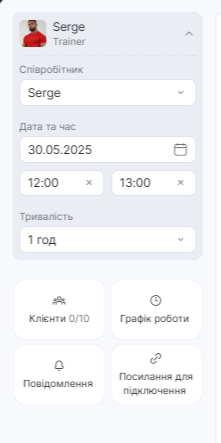
3. У центральній частині вікна:
- Виберіть послугу. У події доступні лише групові послуги.
- Кількість місць (місткість) буде вказано автоматично, для цього використовується значення з налаштувань послуги, але за потреби ви можете змінити це значення. Значення має бути більше нуля.
- Послуга та кількість місць обов’язкові для заповнення, інші параметри ви можете додати за бажанням.
- За потреби додайте ресурси. Для цього натисніть на стрілку в полі «Ресурси» і виберіть один або кілька ресурсів зі списку.
- За потреби виберіть колір, категорію події та додайте коментар.
4. Наприкінці обов’язково натисніть кнопку «Зберегти».
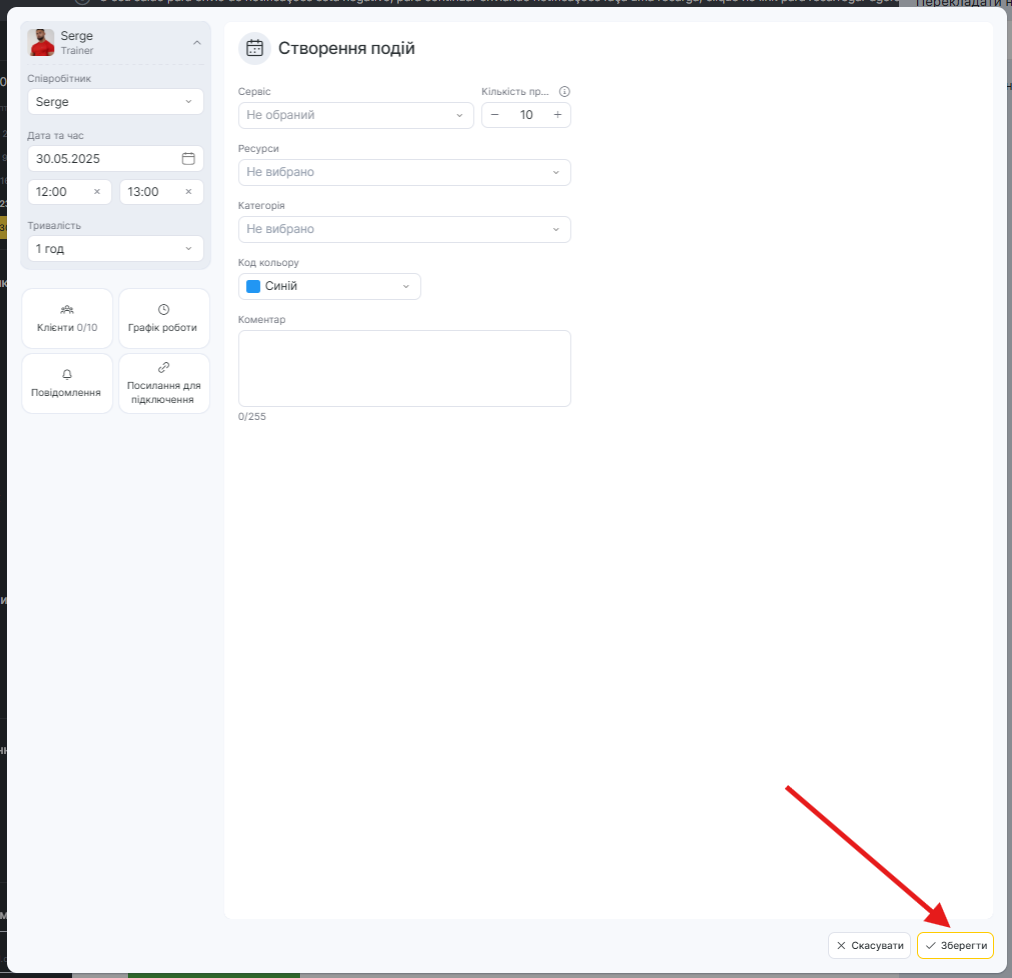
Якщо в налаштуваннях групової послуги увімкнено онлайн-запис, клієнти зможуть записуватися самостійно через віджет.
Співробітник, дата, час і тривалість запису #
Усі налаштування події можна редагувати та видаляти. Для цього виберіть подію в журналі, натисніть на неї, змініть інформацію та збережіть її.
Для видалення події натисніть кнопку «Видалити подію». Ви також можете видаляти події в розділі Огляд > Події.
Співробітник, дата, час і тривалість запису #
У верхньому лівому куті нового вікна події розташований блок із співробітником, на якого створено запис, та датою, часом і тривалістю запису.
За замовчуванням цей блок згорнутий, але його можна розгорнути, натиснувши на стрілку, щоб відредагувати дані.
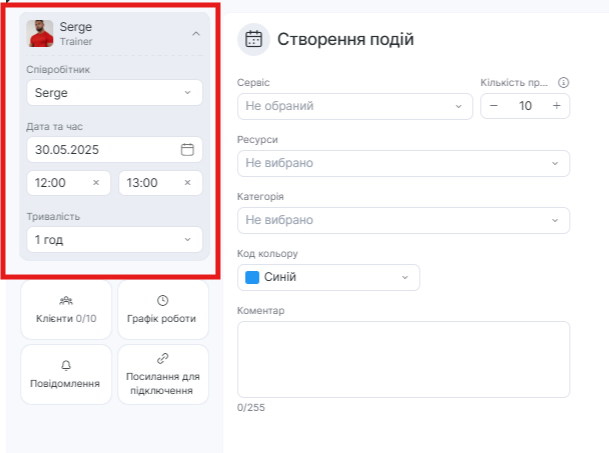
Зміна послуги в події #
Під блоком із співробітником і датою розташований блок із послугою. За замовчуванням цей блок згорнутий, але його також можна розгорнути, натиснувши на стрілку, щоб відредагувати дані.
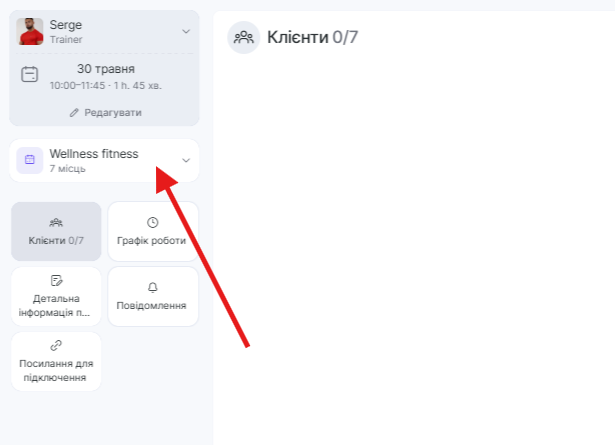
Запис клієнтів #
У розділі «Клієнти» ви можете почати створювати записи на подію та працювати з ними. Якщо клієнти ще не додані до події, центральна частина вікна буде порожньою.
Щоб записати клієнта — у правій частині вікна події введіть дані клієнта:
- м’я.
- Прізвище та/або по батькові — якщо поля увімкнені в налаштуваннях журналу запису.
- Телефон.
- Email.
- Кількість — якщо клієнт записує одразу кількох осіб на свій номер, у кількості враховується також і сам клієнт. За можливість зайняти кілька місць для одного клієнта відповідає опція «Додавати додаткові місця в записах події» у налаштуваннях журналу запису.
- Якщо клієнту потрібно записати відвідувача, наприклад, дитину, і зберегти інформацію про нього, скористайтеся інструкцією нижче під заголовком «Запис відвідувача в групову подію».
Після внесення даних натисніть на кнопку «Записати в подію». Аналогічним способом до події можна додати інших клієнтів.
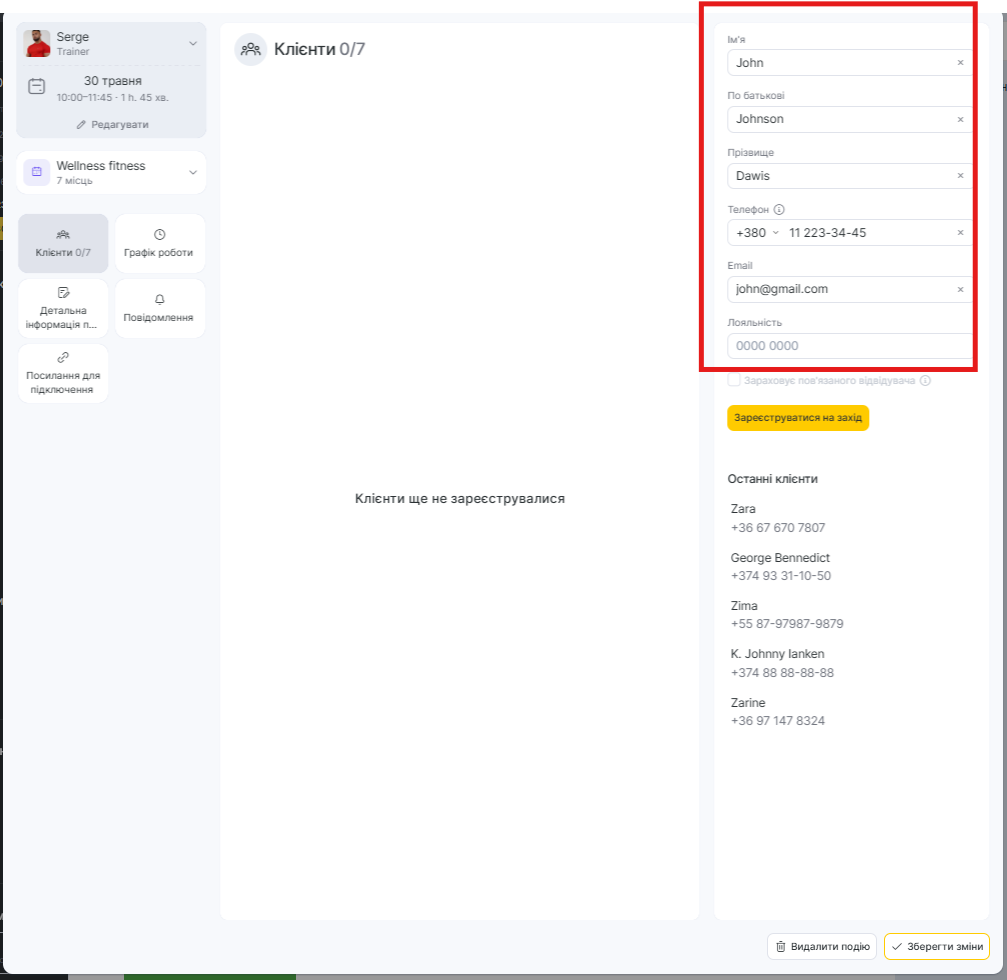
Робота із записами клієнтів у події #
1. Усі записані клієнти відображаються в центральній частині вікна події в розділі «Клієнти». Усі записи відображаються у згорнутому вигляді, кожну можна розгорнути, натиснувши на стрілку поруч із ім’ям клієнта.
Не переходячи до деталей запису в списку клієнтів можна:
- Переглянути кількість місць, зайнятих клієнтом: якщо клієнт зайняв більше одного місця, поруч із його ім’ям з’явиться значок з кількістю.
- Переглянути відвідувача, записаного на номер клієнта: замість імені клієнта з’явиться спеціальний значок і буде відображено ім’я відвідувача.
- Швидко змінити статус візиту.
- Переглянути статус оплати.
- Переглянути коментар до запису клієнта.
- Переглянути колір запису (якщо він змінений) — буде позначений точкою.
- Визначити джерело створення запису — якщо запис був створений онлайн, поруч з іменем клієнта з’явиться іконка «Онлайн-запис».
- Переглянути та змінити категорію запису.

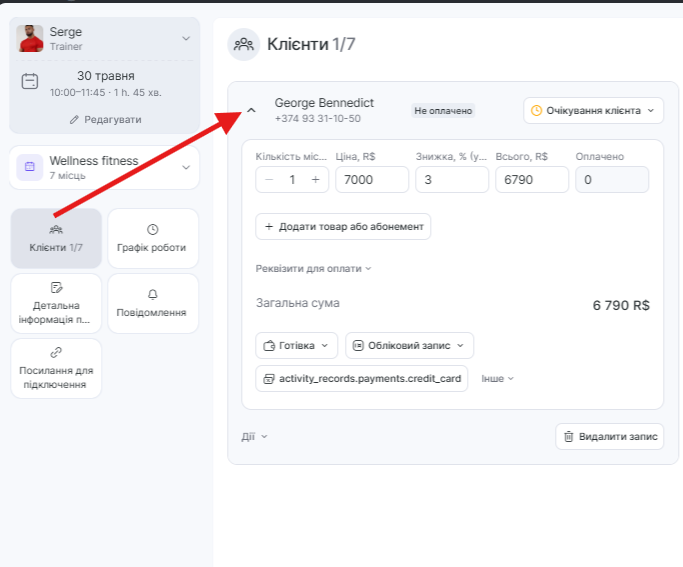
2. Перехід до деталей запису та оплати
Натисніть стрілку ліворуч від імені клієнта.
У картці запису клієнта можна:
- Змінити кількість місць для одного клієнта.
- Змінити ціну послуги.
- Додати персональну знижку.
- Змінити підсумкову вартість.
- Продати товар, абонемент або сертифікат.
- Застосувати акцію.
- Провести швидку оплату будь-яким способом: абонементом, сертифікатом, карткою, готівкою, з особового рахунку, карткою лояльності, через QR-код або за посиланням.
- Перейти до деталізованої оплати.
3. Додаткові дії з записом
- Додати коментар. Він буде відображатися у центральній частині картки запису. Максимум — 200 символів.
- Перенести запис на іншу подію. У нижній частині картки оберіть «Дії із записом» > «Перенести».
Для цього в нижній частині розгорнутої картки запису натисніть на «Дії із записом» і виберіть відповідну дію.
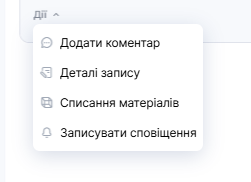
4. Якщо картка запису розгорнута, у правій частині вікна події з’явиться детальна інформація про клієнта, аналогічна даним картки клієнта в клієнтській базі та вікні запису.
У правому верхньому куті відображатиметься коротка інформація про контактні дані клієнта: ім’я, номер телефону та email (якщо вказаний).
Поруч з контактними даними доступна кнопка редагування картки клієнта — у вигляді олівця.
Також поряд розташована кнопка у вигляді трьох крапок. При натисканні відкриється список розділів: «Історія візитів», «Лояльність», «Статистика», «Повідомлення та дзвінки», «Рахунки клієнта» та кнопка зміни клієнта в записі.
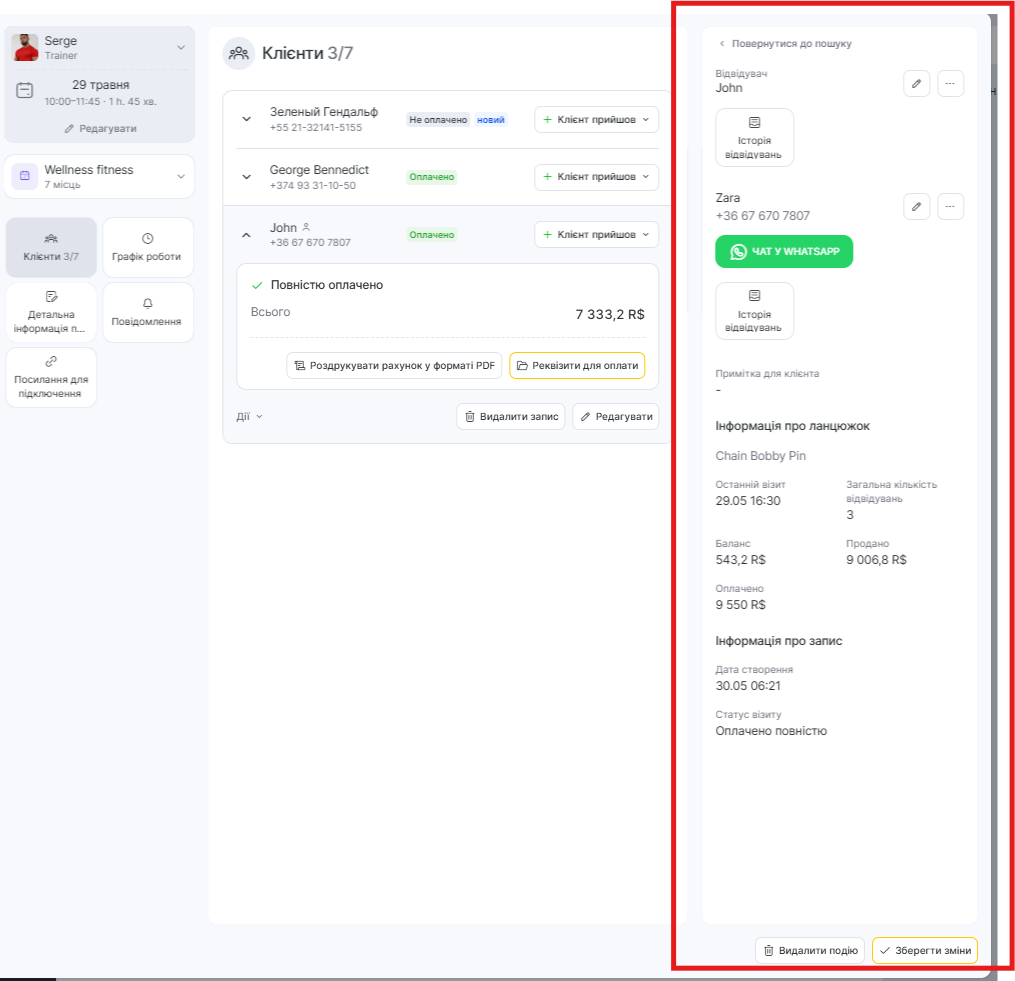
Розділи для роботи з клієнтом можна додати в обране — натисніть на зірочку біля назви розділу. Після цього обрані розділи відображатимуться безпосередньо під контактами клієнта, без потреби відкривати додаткове меню.
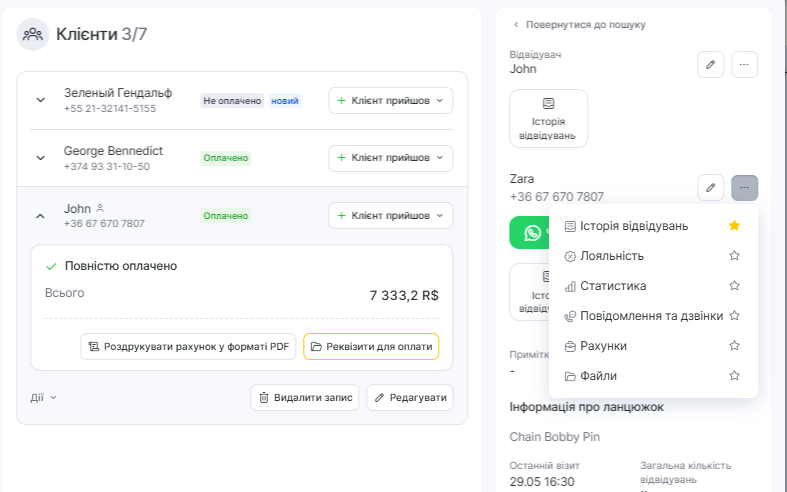
5. Щоб видалити запис клієнта з події, у нижній частині розгорнутої картки запису натисніть кнопку «Видалити запис».
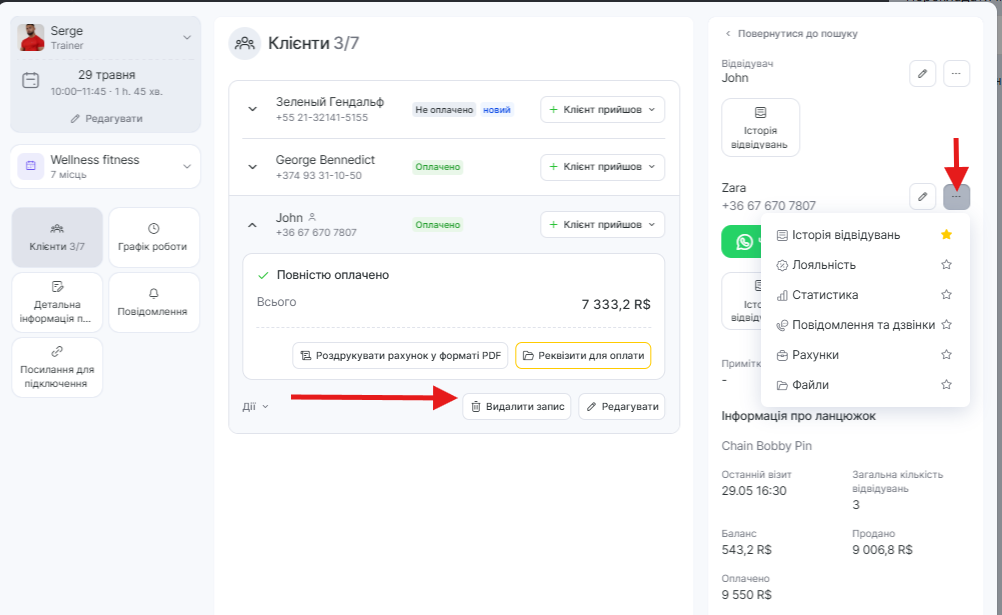
Продаж товару в події #
У новому вікні події можна швидко продати товар, абонемент або сертифікат у розділі «Клієнти» в центральній частині картки запису. Перехід до окремої сторінки не потрібен.
Щоб здійснити продаж:
- Перейдіть до розділу «Клієнти» у вікні події та розгорніть картку запису — натисніть стрілку поруч із ім’ям клієнта.
- Натисніть кнопку «Додати товар або абонемент».
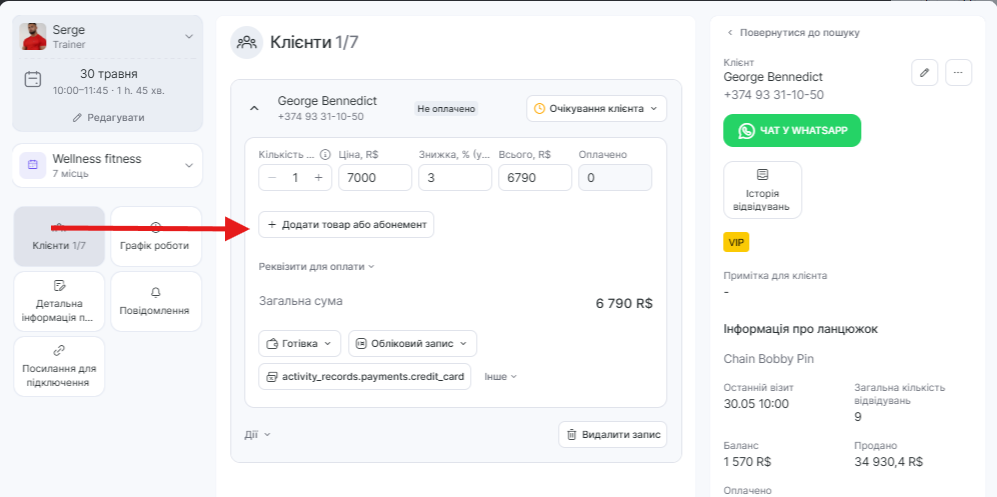
3. Відкриється новий блок «Склад візиту», де можна змінити статуси, вартість послуг і товарів, а також перейти до оплати.
4. Щоб знайти товар — скористайтеся пошуковим рядком або натисніть «Товари» для відкриття дерева товарів.
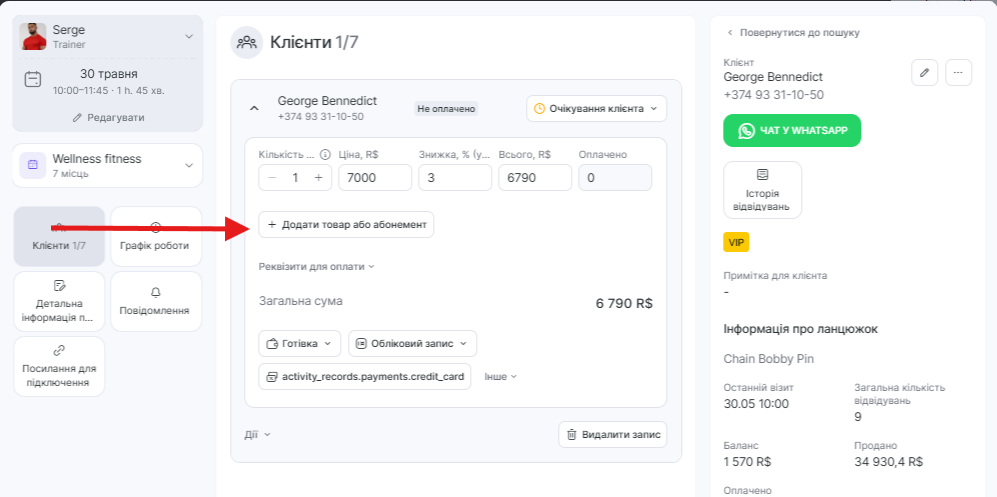
5. Доданий товар з’явиться у згорнутому вигляді. Його можна розгорнути для зміни кількості (для товарів), ціни, знижки, вартості, вибору відповідального співробітника, складу, а також введення коду для абонемента або сертифіката.
6. Щоб видалити товар, натисніть значок кошика у «Складі візиту» або три крапки в картці запису клієнта, після чого виберіть «Видалити».

Оплата події #
У новому вікні події можна провести будь-яку оплату безпосередньо в картці запису — прямо в її центральній частині. Більше не потрібно переходити до окремого запису, усе виконується швидко й зручно.
Також у новому вікні події з’явилася можливість застосувати лояльність, знайти абонемент або сертифікат і надати знижку — також одразу в центральній частині, без переходу до індивідуального запису клієнта, як це було у попередній версії інтерфейсу.
Щоб провести швидку оплату, у розділі «Клієнти» розгорніть картку запису клієнта, натиснувши на стрілку поруч із його ім’ям. За потреби додайте персональну знижку або змініть фінальну вартість послуги. Якщо до запису додано товари або абонементи, для редагування їхньої вартості перейдіть до складу візиту — натиснувши на три крапки навпроти товару, а потім оберіть «Редагувати».
Далі, у блоці «До оплати», натисніть на кнопку швидкої оплати: абонементом, карткою або готівкою.
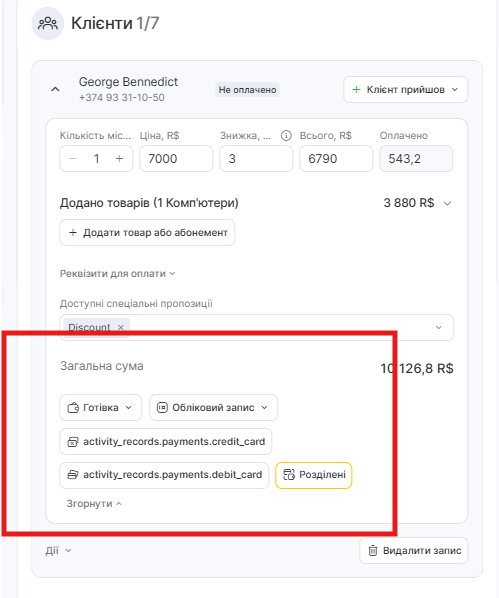
Щоб переглянути всі доступні способи, натисніть кнопку «Всі способи».
Відобразяться всі доступні способи оплати для цього клієнта. Залежно від налаштувань філії та доступних для клієнта варіантів, оплата може бути здійснена за допомогою: абонемента, сертифіката, картки, готівки, особового рахунку, картки лояльності, через QR-код або посилання.
Також на цій сторінці можна знайти абонемент або сертифікат за кодом і застосувати його до оплати.
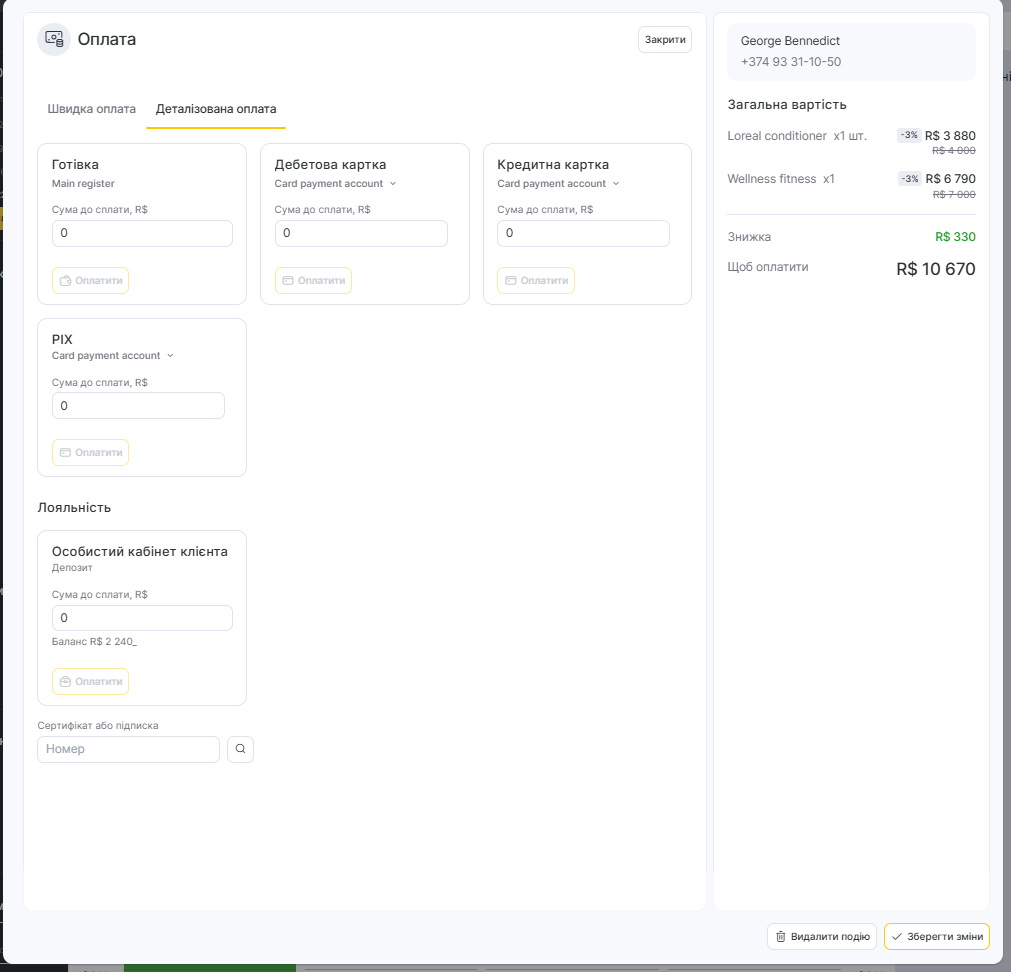
6. Після завершення оплати в картці запису з’явиться мітка «Оплачено», а також кнопки:
- «Скасувати оплату»
- «Роздрукувати чек»
- «Деталі оплати»
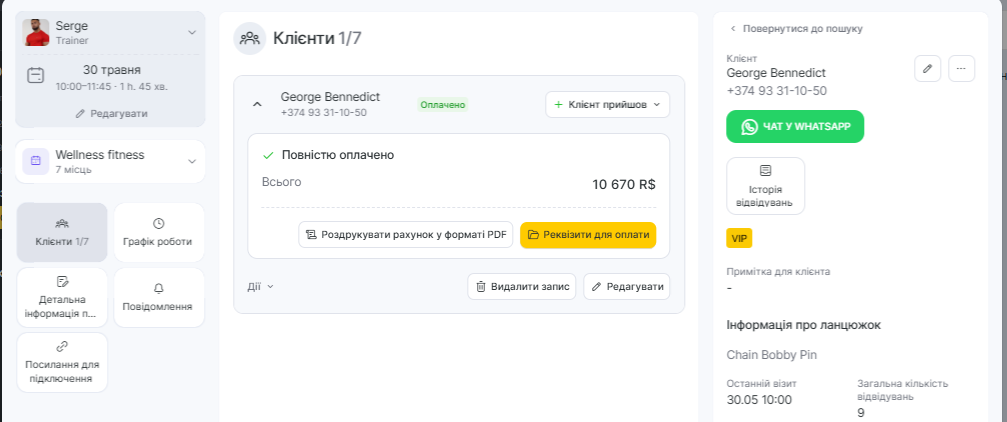
Натиснувши кнопку «Роздрукувати чек у PDF», ви зможете створити нефіскальний чек у форматі PDF.
Натиснувши кнопку «Деталі оплати», відкриється сторінка з детальною інформацією про оплату, де можна:
- Роздрукувати фіскальний або нефіскальний чек
- Роздрукувати чек повернення
- Видалити оплату за допомогою значка кошика
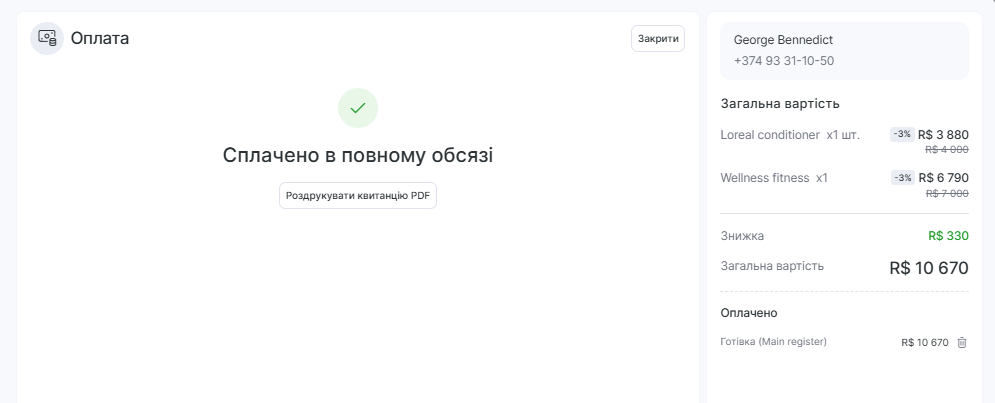
Запис відвідувача в групову подію #
Ви можете врахувати відвідування дитини або іншої особи, навіть якщо у неї немає власного номера телефону. Для цього достатньо вказати номер телефону основного клієнта та ім’я відвідувача.
1. Щоб додати відвідувача, введіть ім’я та номер основного клієнта й поставте галочку «Записує іншого відвідувача».
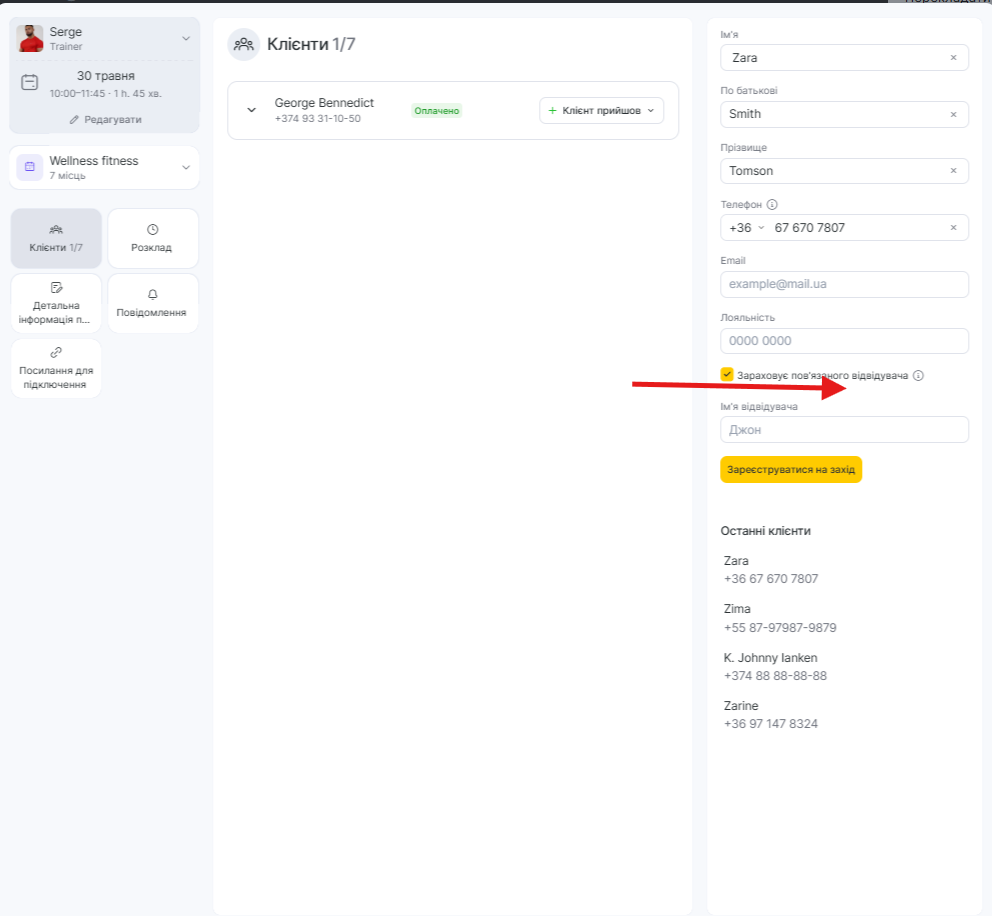
2. Введіть ім’я відвідувача та натисніть «Записати в подію». Також відвідувача можна додати до вже записаного клієнта — аналогічним способом у правій частині вікна.
3. У списку клієнтів відображатиметься ім’я відвідувача, а не клієнта, на якого зроблено запис. Усі відвідувачі будуть позначені спеціальною піктограмою праворуч від імені.
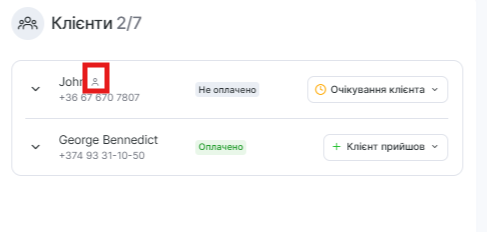
4. Щоб переглянути історію відвідувань і дані відвідувача, розгорніть його картку запису за допомогою стрілки. У правій частині вікна з’являться дані основного клієнта, на якого оформлено запис, а також дані самого відвідувача. Оберіть потрібну вкладку в блоці «Відвідувач».